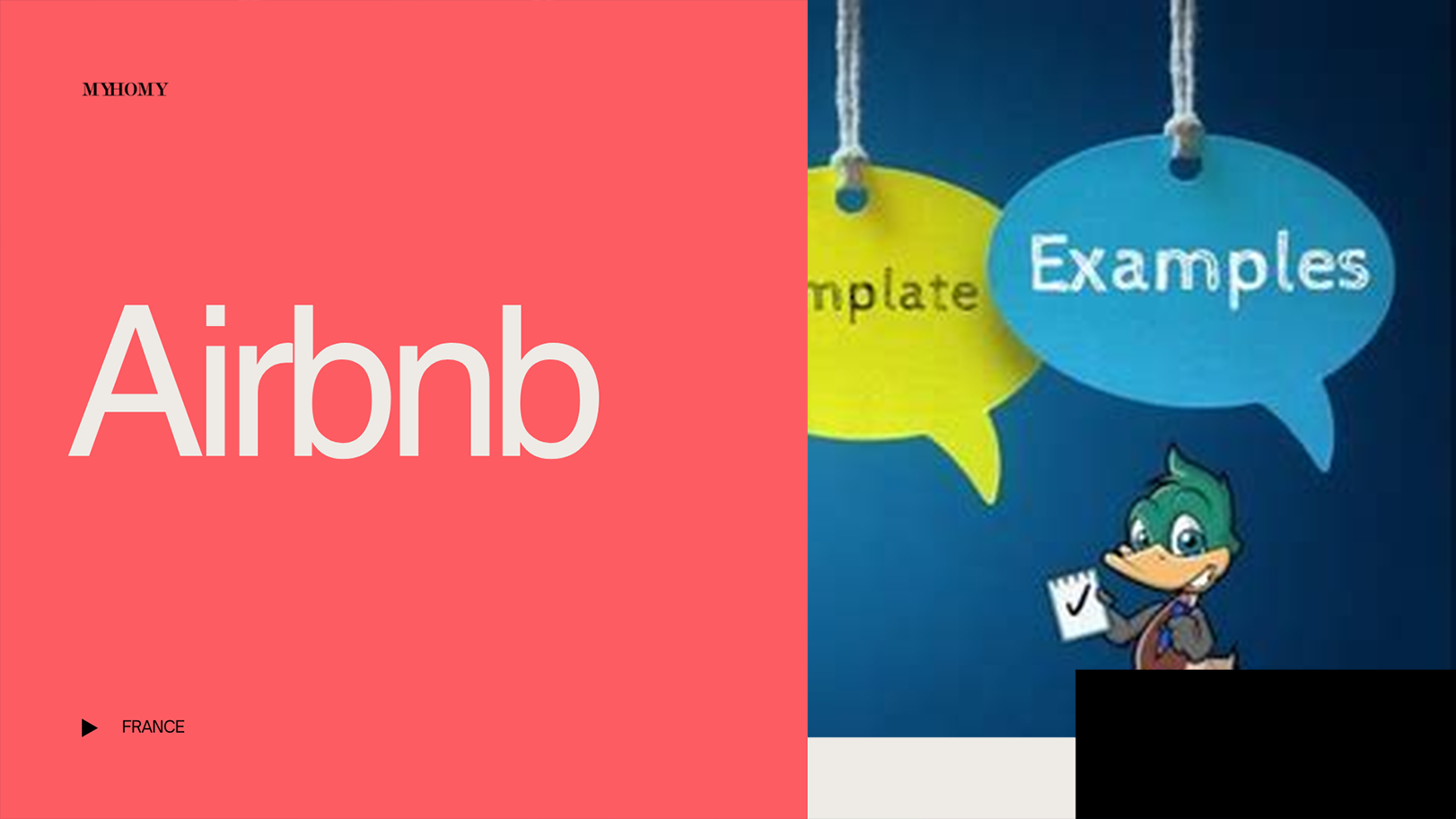
Comment archiver vos messages sur Airbnb : guide pratique et étapes essentielles
Comment archiver vos messages sur l’application Airbnb : un guide étape par étape
Archiver vos messages sur l’application Airbnb permet de désencombrer votre boîte de réception tout en maintenant les fils de messages accessibles pour un futur accès. Notez que si un hôte ou un invité envoie un nouveau message dans le fil, le message archivé reviendra dans votre dossier “Tous les messages”. Seuls des fils de messages complets entre un hôte, co-hôte ou invité peuvent être archivés — pas des messages individuels.
Étape 1 : Archiver une conversation
- Dans l’application Airbnb, appuyez sur Messages et sélectionnez le fil de messages que vous souhaitez archiver.
- Appuyez sur Détails, puis sous Actions de conversation, appuyez sur Archiver.
- Sur un navigateur mobile, le processus est similaire : appuyez sur Messages, sélectionnez le fil de messages, puis appuyez sur Détails puis Archiver.
Étape 2 : Accéder aux messages archivés
- Pour voir vos messages archivés, allez sur votre page ‘inbox’. En haut de votre liste de messages, trouvez la case ‘tous les messages d’accueil’. Cliquez sur cette case pour ouvrir le menu complet.
- Dans ce menu, sélectionnez ‘messages archivés’ pour afficher tous vos messages d’inbox archivés.
Étape 3 : Restaurer des messages archivés
- Pour restaurer vos messages, dans l’application Airbnb, appuyez sur Messages puis sur Filtrer et enfin sur Archivés.
- Sélectionnez le fil de messages à restaurer, appuyez sur Détails, puis sur Désarchiver.
- Sur un ordinateur, le processus est le même : cliquez sur Messages, puis sur Filtrer et Archivés.
- Alternativement, touchez et maintenez la conversation que vous souhaitez restaurer. Si vous souhaitez restaurer plusieurs éléments à la fois, touchez et maintenez le premier, puis sélectionnez les autres. En haut à droite, appuyez sur Restaurer les conversations.
Il est facile d’archiver des messages dans le dossier Archive. De plus, vos conversations avec le support client d’Airbnb sont filtrées dans le dossier Support Airbnb. N’oubliez pas que les messages archivés retourneront dans le dossier “Tous les messages” si un invité vous envoie un nouveau message.
Que se passe-t-il lorsque vous archivez un message sur Airbnb ?
Lorsque vous archivez un message sur Airbnb, cela vous permet de organiser votre onglet Messages tout en préservant les fils de discussion pour un accès ultérieur.
En effet, l’archivage supprime les conversations de vos messages, mais vous pouvez toujours y accéder. Il est important de noter que seuls les fils de discussion complets avec les hôtes, les cohôtes ou les voyageurs peuvent être archivés, et non les messages individuels.
Pour archiver une conversation :
- Cliquez sur Messages.
- Ensuite, cliquez sur les 3 points à côté du fil de discussion que vous souhaitez archiver.
- Enfin, cliquez sur Archiver.
Aussi, il est facile de retrouver vos messages archivés dans le dossier Archive.
De plus, vos conversations avec l’assistance utilisateurs Airbnb sont filtrées dans le dossier Assistance Airbnb.
Sachez que les messages archivés retourneront dans votre dossier Tous si un voyageur envoie un nouveau message dans le fil de discussion.
Comment récupérer des messages archivés sur Airbnb ?
Pour récupérer des messages archivés sur Airbnb :
- Accédez à votre boîte de réception.
- Sélectionnez le fil de discussion que vous souhaitez archiver.
- Faites glisser le message pour afficher les options, puis appuyez sur Archiver.
Pour lire les messages archivés, suivez les étapes suivantes :
- Rendez-vous dans le menu Messages.
- Appuyez sur Messages archivés.
Alternativement, vous pouvez procéder comme suit :
- Cliquez sur Messages en haut de votre compte Airbnb.
- Sélectionnez le menu déroulant intitulé “Tous les messages” et choisissez “Archivés”.
- Vous pourrez alors accéder à tous vos messages archivés et de les consulter.
Sur l’application Airbnb, vous pouvez restaurer vos messages archivés en suivant ces étapes :
- Tapez sur Messages.
- Sélectionnez Filtrer puis Archivés.
- Sélectionnez le fil de message souhaité.
- Allez dans Détails et tapez sur Désarchiver pour retrouver le message.
Enfin, en accédant à votre page d’inbox, vous pouvez voir une case intitulée ‘tous les messages d’hébergement’. En cliquant sur cette case :
- Vous avez accès à tout le menu, y compris les messages archivés.
- Sélectionnez cette option pour afficher tous vos messages archivés.
- Cliquez sur ‘Désarchiver’ à droite du message pour le récupérer.







